En la pantalla Historial de U.D.S. puede acceder a una relación detallada y ordenada de las gestiones realizadas con sus U.D.S. De esta manera, a través del Historial de U.D.S. usted podrá consultar en relación con la U.D.S. que especifique:
- Los presupuestos para los clientes asociados a la U.D.S.
- Los pedidos realizados por los clientes vinculados a la U.D.S.
- Las cuotas periódicas facilitadas a dichos clientes.
- Los albaranes generados.
- Las facturas correspondientes a sus pedidos.
- Los cobros a clientes en relación con la U.D.S. y la situación de los mismos.
- Las órdenes de trabajo llevadas a cabo.
- Los productos adquiridos a la U.D.S.
ÍNDICE DE CONTENIDOS
- Acceso a Historial de U.D.S.
- Criterios de búsqueda
- Configuración de la pantalla
- 1- Presupuestos
- 2- Pedidos
- 3- Cuotas Periódicas
- 4- Albaranes
- 5- Facturas
- 6- Tickets
- 7- Cobros
- 8- O.T.
- 9- Productos
- 0- Rutas
Acceso a Historial de U.D.S
Puede acceder al Historial de U.D.S. directamente desde el registro de la U.D.S. a consultar:
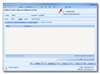
Criterios de búsqueda
El Historial de U.D.S. le permite solamente consultar el historial de una U.D.S. en concreto. Por este motivo, es indispensable que complete el criterio de búsqueda "U.D.S.". Además, puede concretar más la búsqueda completando los siguientes criterios:
- Series: la serie que quiera consultar en relación a la U.D.S. especificada. Puede seleccionar una, varias o todas.
- Cliente: la U.D.S. relacionada con el cliente que especifique. Puede concretar el cliente o dejar el campo en blanco para ver todas las gestiones de la U.D.S. con los diferentes clientes asociados.
- Intervalo: el intervalo de tiempo que quiere consultar. Puede seleccionar las siguientes opciones:
- <Todo>: para obtener un historial completo de todas las gestiones en relación a la U.D.S. determinada.
- Últimos 7 días, 30 días, 6 meses y Último año: para obtener un historial en base a estos intervalos de tiempo.
- Personalizado: especificando usted mismo el intervalo de fechas mediante los campos desde y hasta habilitados a continuación.
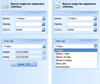
Configuración de la pantalla
Una vez completados los parámetros necesarios, del mismo modo que ocurre en la pantalla Historial de Clientes, se mostrarán los resultados de la siguiente manera:
En la parte superior, el listado de los mismos:
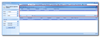
En la parte inferior, los detalles de la línea que haya seleccionado en la parte superior:
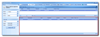
Además, puede consultar más concretamente cualquiera de los documentos relacionados en el listado de resultados haciendo clic con el botón derecho sobre el mismo y seleccionando la opción Ver seguida del documento en cuestión (pedido del cliente, albarán, factura, etc):
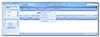
Otras opciones
- Añadir la columna Base Imponible sirviéndose del selector de columnas tal y como ocurre en la pantalla Historial de clientes.
- Utilizar filtros de columna para mejorar la ordenación de la información.
 Más información: Filtrar desde una columna.
Más información: Filtrar desde una columna. - Introducir fórmulas de columna para sumar valores o calcular mínimos, máximos, promedios o simplemente realizar un recuento.
1- Presupuestos
En esta pestaña podrá consultar y acceder a todos los presupuestos generados para los clientes vinculados a la U.D.S. seleccionada.

2- Pedidos
En esta pestaña podrá consultar y acceder a todos los pedidos realizados de clientes asociados a la U.D.S. consultada así como sus respectivas situaciones.

3- Cuotas Periódicas (C. Periodicas)
En esta pestaña podrá consultar y acceder a todas las cuotas periódicas generadas para los clientes asociados a la U.D.S.
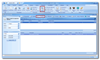
4- Albaranes
En esta pestaña podrá consultar y acceder a todos los albaranes de clientes generados relacionados con la U.D.S. seleccionada.
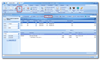
5- Facturas
En esta pestaña podrá consultar y acceder a todas las facturas de clientes relacionados con la U.D.S. seleccionada, así como el estado de las mismas.
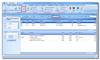
6- Tickets
En esta pestaña podrá consultar y acceder a todos los tickets generados para los clientes asociados a la U.D.S. seleccionada.
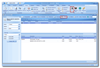
7- Cobros
En esta pestaña podrá consultar y acceder a todos los cobros realizados a los clientes asociados con la U.D.S. seleccionada, así como sus respectivos estados.
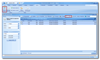
8- Órdenes de trabajo (O.T.)
En esta pestaña podrá consultar y acceder a todas las órdenes de trabajo generadas para los clientes asociados a la U.D.S. seleccionada.
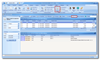
9- Productos
En esta pestaña podrá consultar y acceder a todos los productos adquiridos a través de la U.D.S. seleccionada.
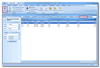
0- Rutas
En esta pestaña podrá consultar y acceder a todas los rutas en las que se encuentre la U.D.S. seleccionada.

Consulte también...
